深色模式
iOS证书的使用
说明
一般,证书创建2个即可,一个开发证书,一个上架的证书。
- 开发证书:用于运行调试。
- 上架证书:则用来打包上传AppStore,也可以打
Ad Hoc包,用于测试。
一个证书可以用于多个APP,即,可用于多个Provisioning Profile中。
创建证书
步骤:
- 在本机创建CSR
- 在开发者网站创建证书
在本机创建CSR
- 在【钥匙串访问】App中点击菜单,选择【证书助理】->【从证书颁发机构请求证书】
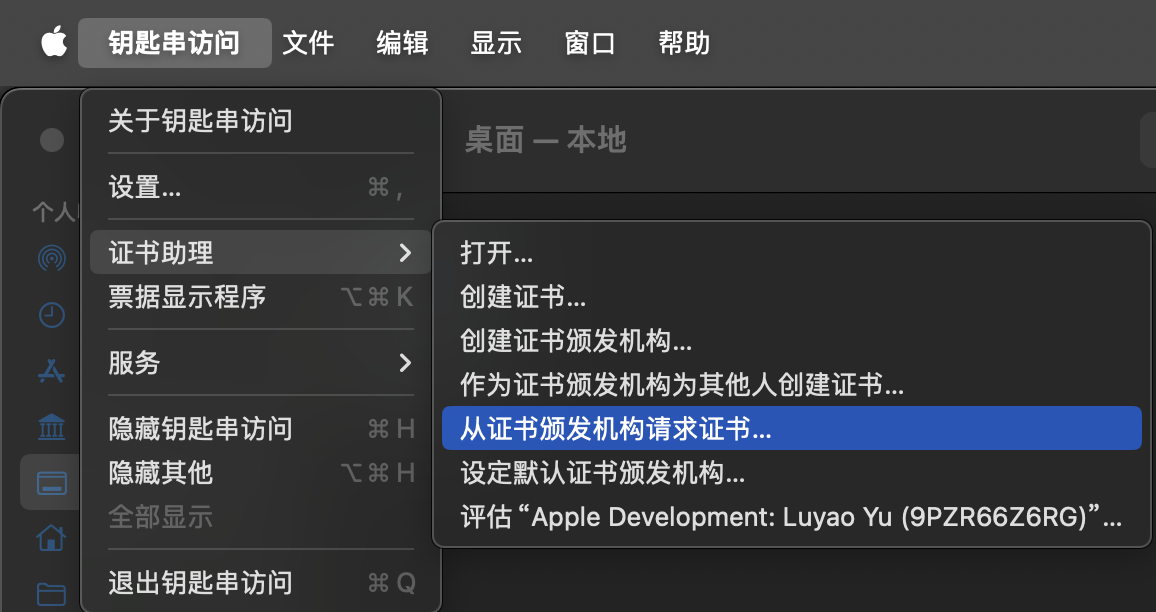
- 填写信息,这里常用名称是最后生成的密钥的名字
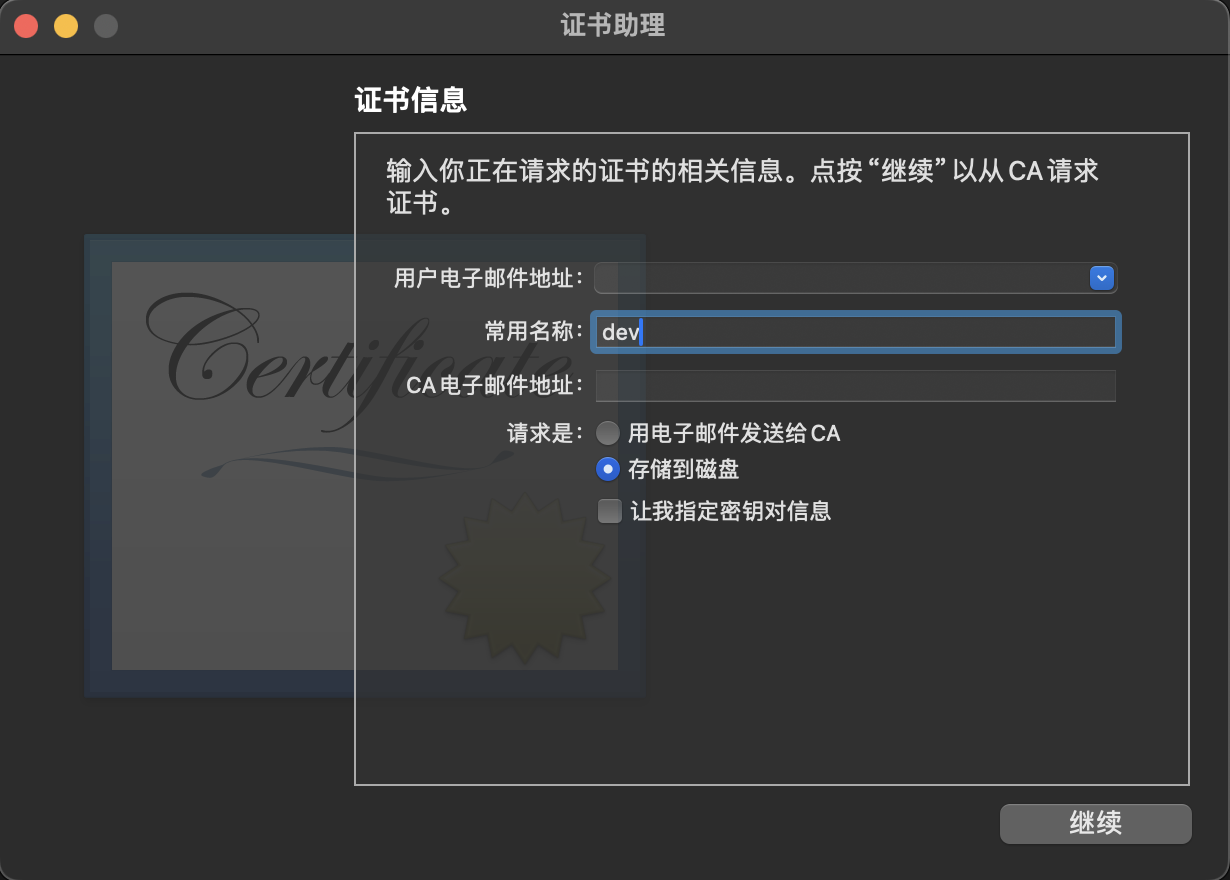
- 选择【存储到磁盘】,点击【继续】,得到一个文件

在开发者网站创建证书
登录苹果开发者网站,在【Certificates, Identifiers & Profiles】->【Certificates】->【+】
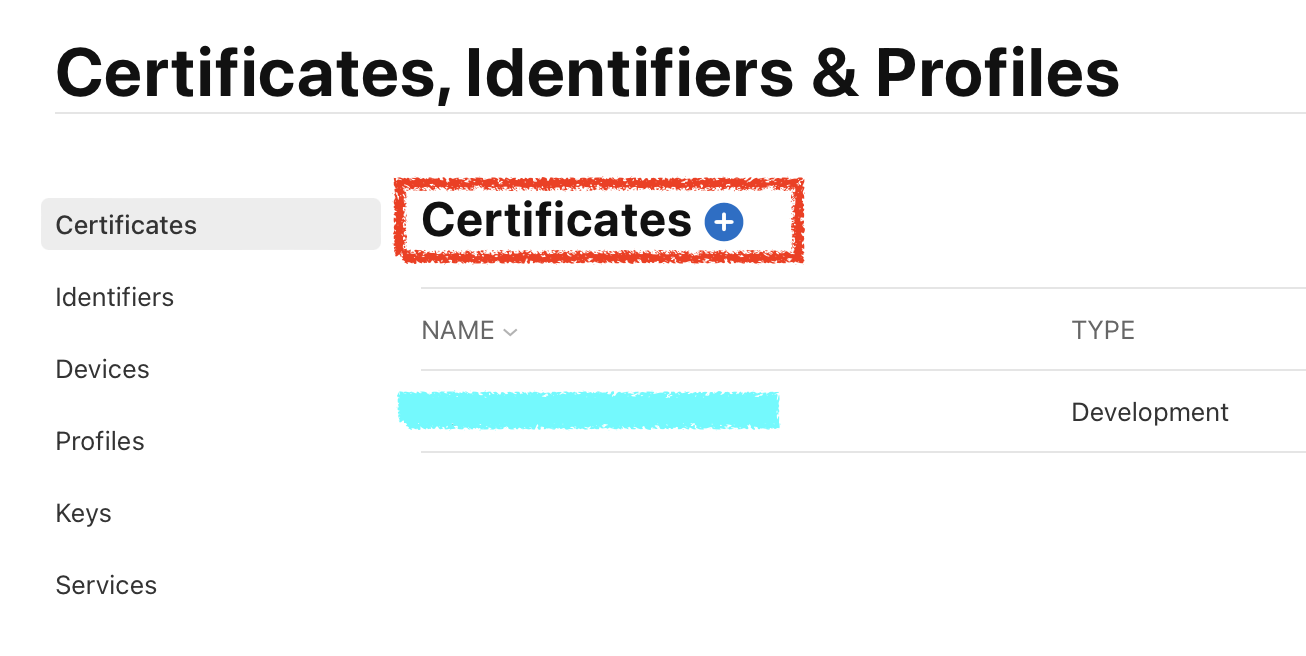
选择要创建的证书类型
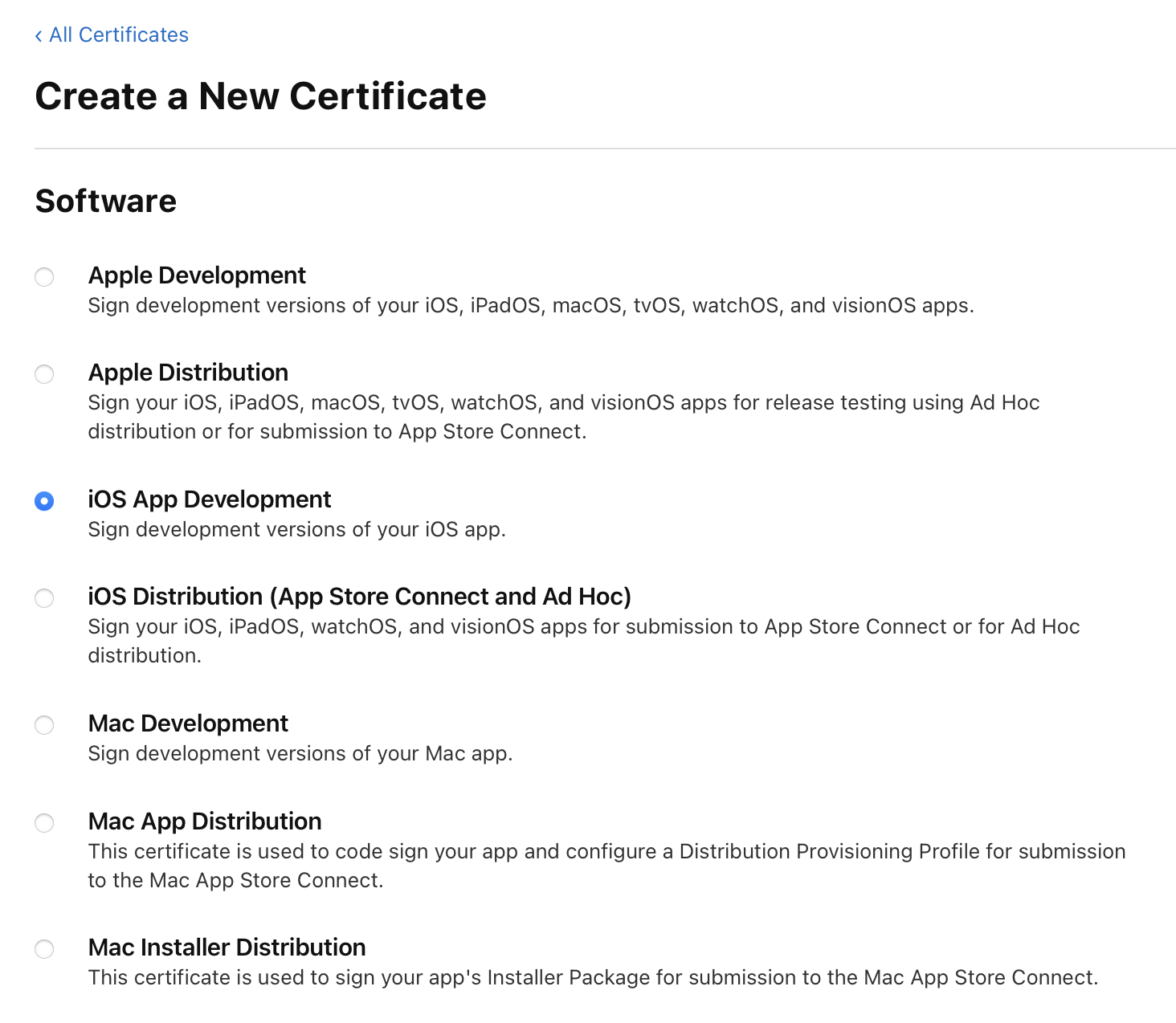
选择前一步创建的CSR文件
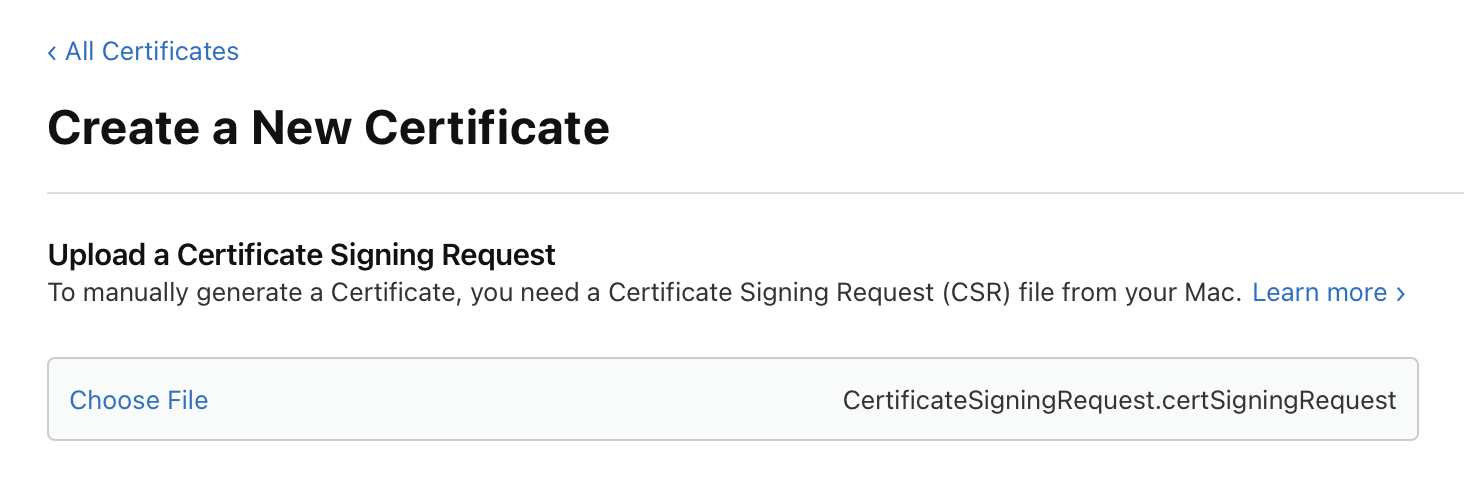
点击继续,创建完成
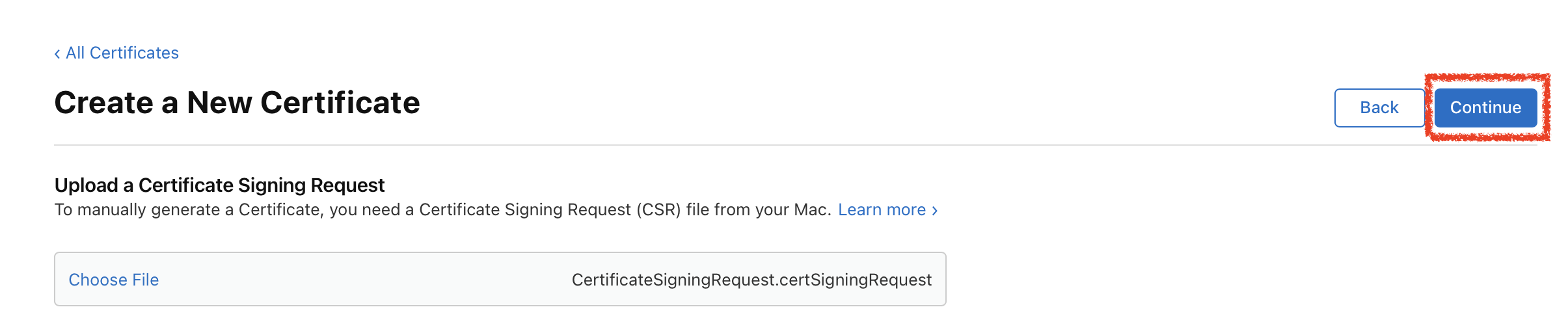
安装证书
证书要安装到本机,才可以使用。
可以在开发者网站上下载证书到本地,然后安装。
查看证书详情

下载证书到本地

双击证书,安装到本机
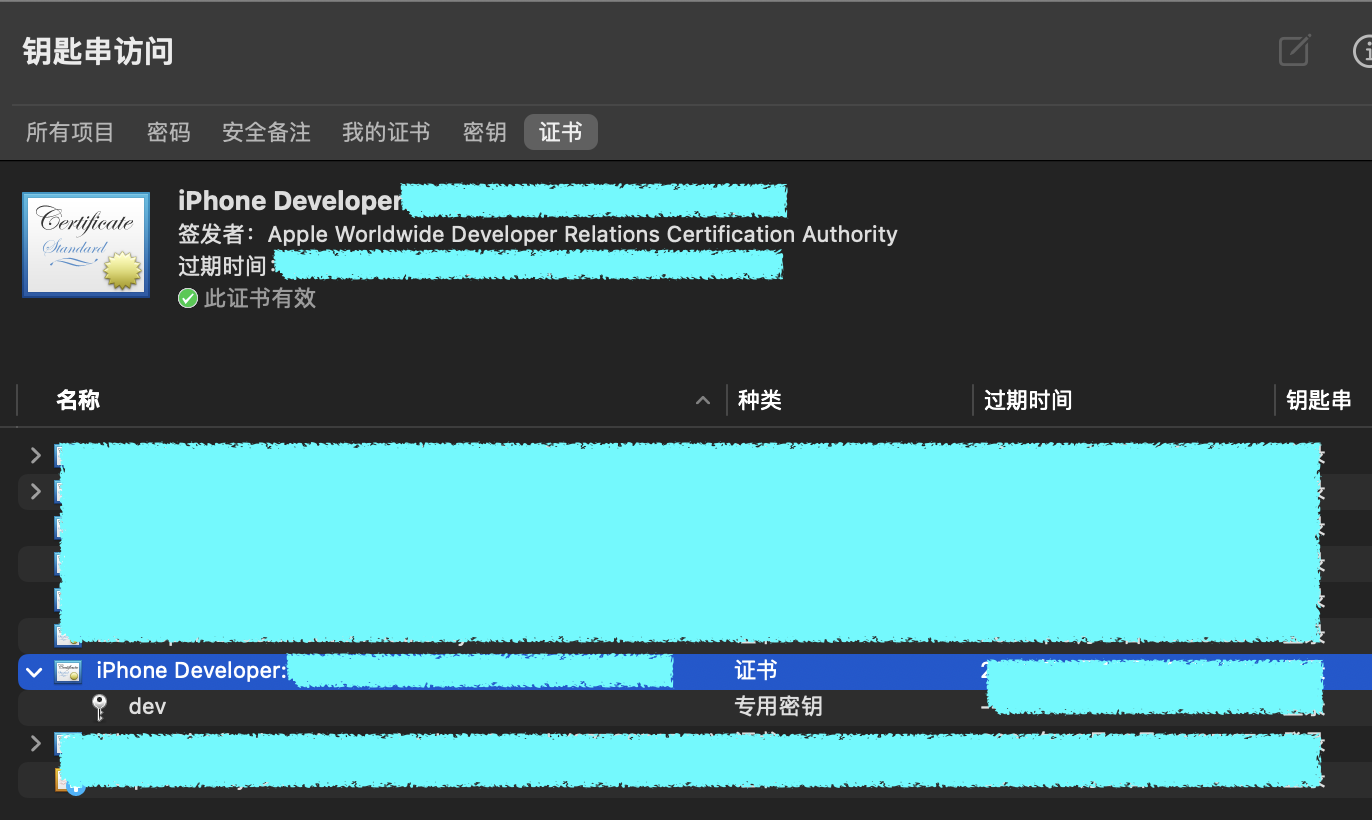
导出证书
可以把本地安装的证书导出,共享给其他人使用。导出证书时,必须设置密码。
导出
在【钥匙串访问】App中,选择证书,右键选择导出证书,导出以后得到一个p12文件
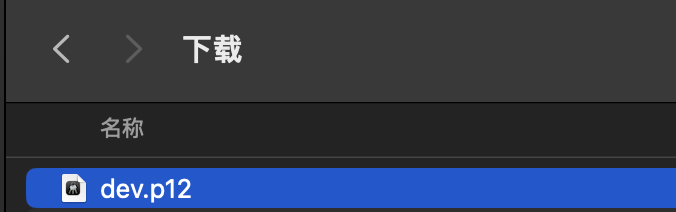
导入
双击.p12文件,即可导入,导入证书时,要输入密码,这个密码是导出的时候设置的。
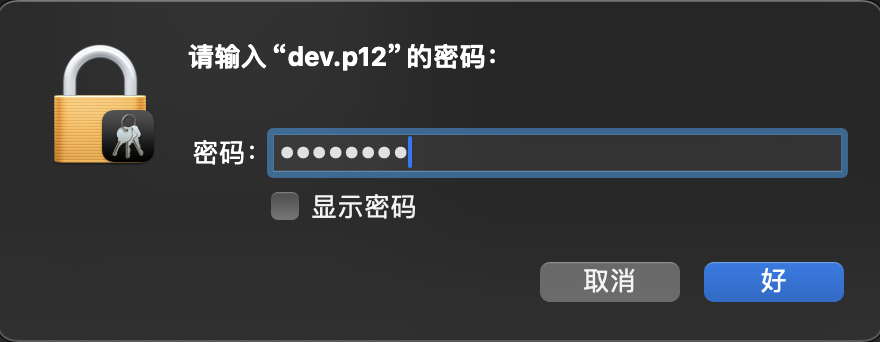
查看本机中的证书
打开【钥匙串访问】App,左边选择【默认钥匙串】->【登录】,右边选择【密钥】或【证书】。
iOS开发相关的证书是.p12格式的,它包含了证书和证书对应的密钥,所以,每安装一个p12证书,会在【密钥】栏和【证书】栏分别添加一条记录,代表此p12证书的密钥文件与证书文件。
INFO
.p12是常用的证书文件格式之一,参见:证书文件格式
TIP
可以看到,在【密钥】栏中,可以展开一个密钥,查看它对应的证书,也可以在【证书】栏中,展开一个证书查看它对应的密钥。
其它非p12格式的证书也会显示在【证书】栏中,但是【密钥】栏中没有对应的密钥。
